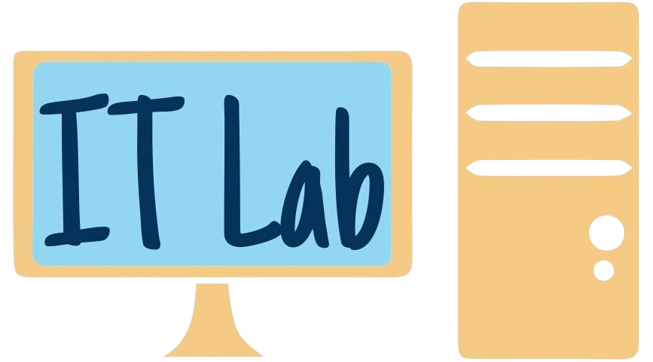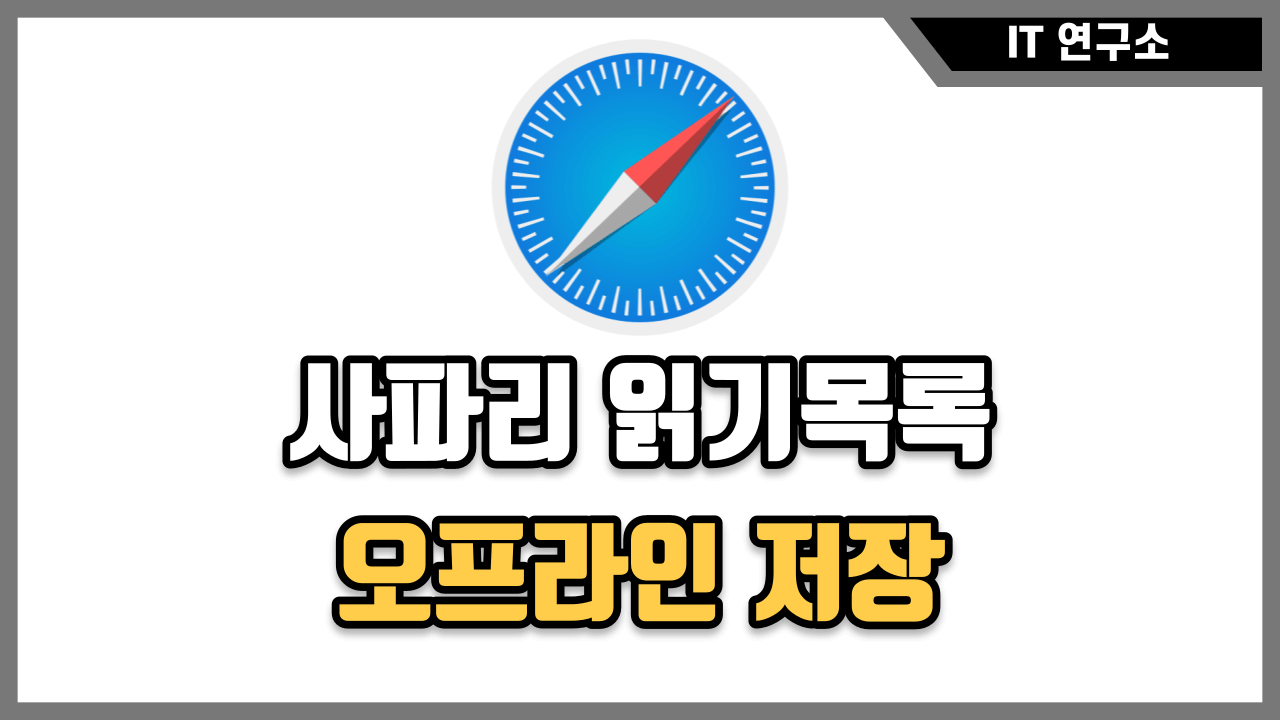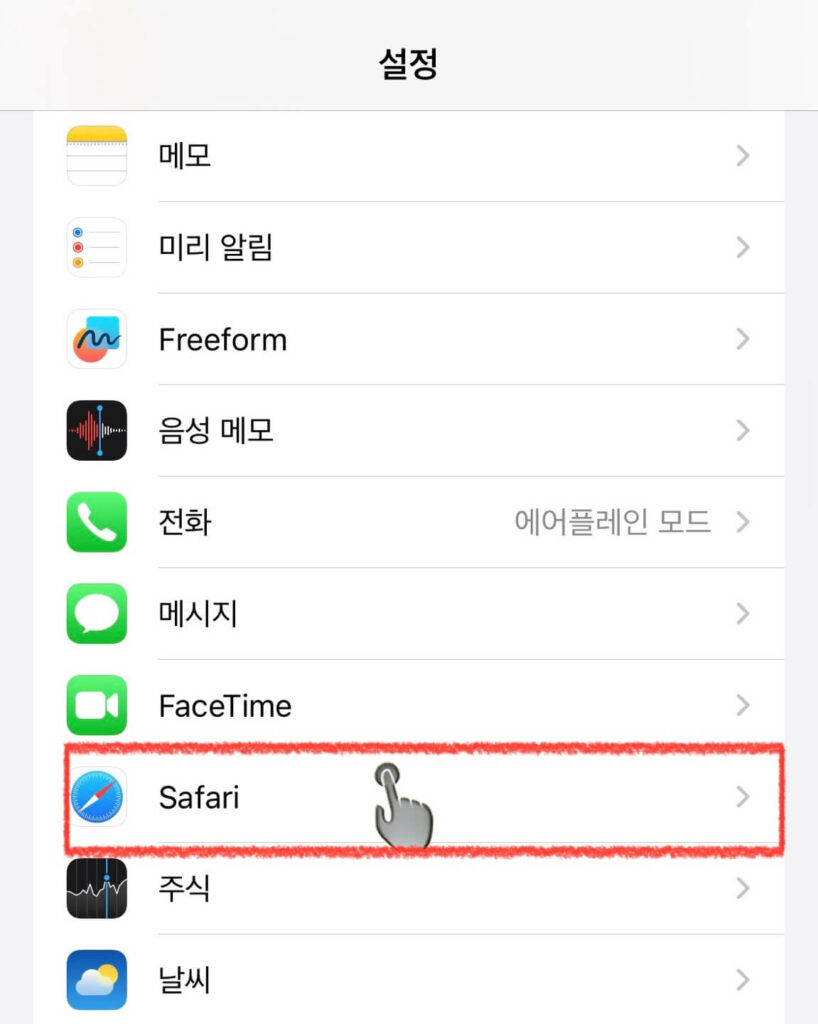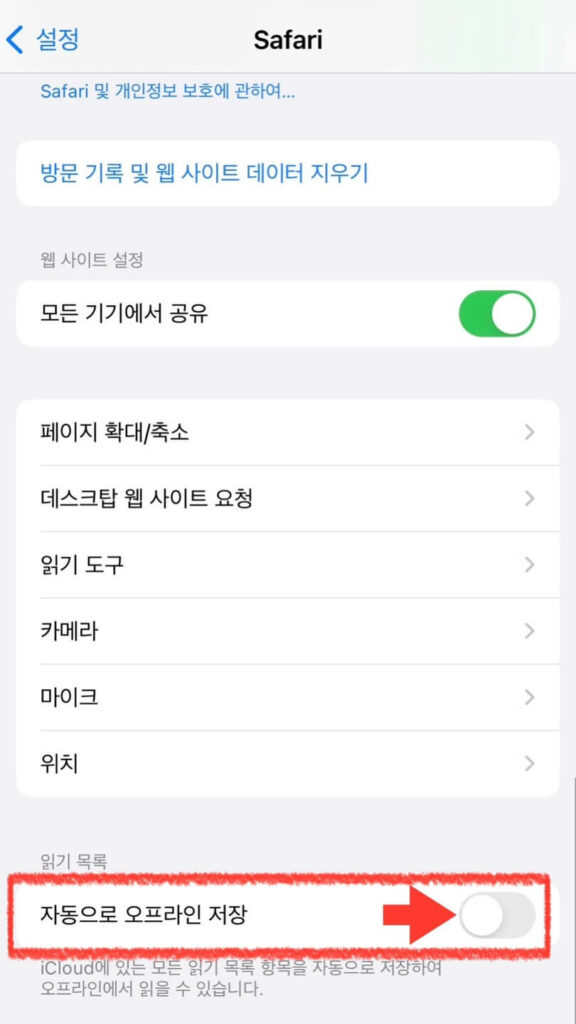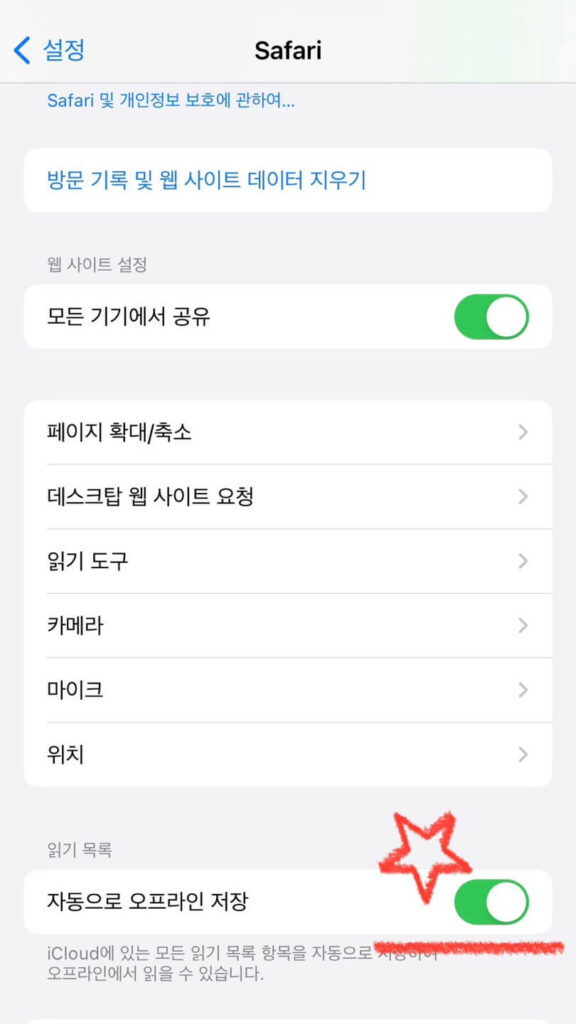아이폰에서 웹 검색을 하기 위해 사파리 앱을 기본적으로 사용합니다. 사파리 읽기목록은 나중에 읽어볼 기사나 블로그 내용을 따로 저장하여 필요할 때 열어볼 수 있습니다. 스마트폰 데이터가 없는 환경에서도 오프라인으로 저장하여 읽어볼 수도 있습니다.
사파리 읽기목록은 무엇일까?
아이폰을 사용하는 사람이라면 인터넷 검색을 하기 위해 사파리 앱을 이용합니다. 사파리는 아이폰 이용자들이 웹 검색을 할 수 있도록 도와주는 기본 앱입니다. 이번 글에서 사파리의 유용한 기능 중 하나인 읽기목록에 대해 설명하고 오프라인으로 저장하는 방법도 정리하였습니다.
사파리 읽기목록은 지금 당장 읽지 않고 나중에 볼 목적으로 링크만 따로 저장해 놓는 목록을 말합니다. 웹 검색을 하며 관심 있는 기사나 블로그 내용을 발견했을 때 링크 주소를 기록하여 활용하면 좋습니다.
또한 아이패드나 맥 등 여러 종류의 애플 기기를 사용하고 있다면 iCloud 동기화 시스템을 이용해 추가한 읽기 목록을 공유하여 다른 기기에서도 볼 수 있습니다.
읽기목록과 즐겨찾기 차이점
그렇다면 읽기 목록과 즐겨찾기 차이점은 무엇일까요?
사파리 읽기목록
읽기목록은 읽은 웹페이지와 읽지 않은 웹페이지만 구분하여 하나의 목록에 저장하기 때문에 영구적인 저장 목적이 아닌 일회성 웹페이지를 볼 때 사용하면 유리합니다.
읽기 목록 장점 중 하나는 오프라인 저장이 가능합니다. 스마트폰 셀룰러 데이터가 꺼져 있거나 와이파이 연결이 되지 않는 환경에서 읽기 목록에 저장한 웹페이지를 볼 수 있습니다.
이전 포스팅에 소개한 사파리 웹사이트 통째로 저장하는 방법도 같이 알아두면 매우 유용하기 때문에 한번 읽어보시기 바랍니다.
사파리 즐겨찾기
즐겨찾기는 자주 방문하는 웹사이트를 저장합니다. 필요할 때 바로 들어가는 사이트에는 대표적으로 검색 엔진, 인터넷 커뮤니티, 갤러리, 카페, 인터넷 뉴스 사이트 등 메인 사이트가 있습니다.
사파리 읽기목록 추가(iOS17 기준)
▼ 사파리 공유 버튼 누르기
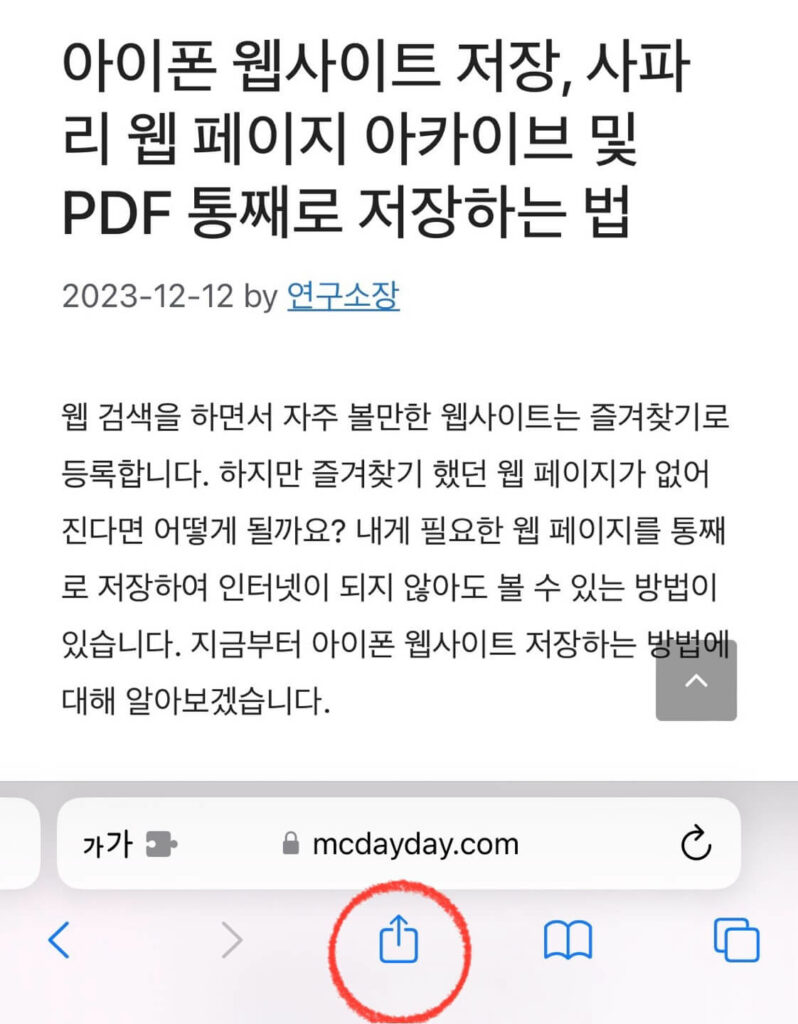
읽기목록에 추가할 웹페이지를 열고 사진에서 보는 것과 같이 하단의 공유 버튼을 누릅니다.
▼ 읽기 목록에 추가 클릭
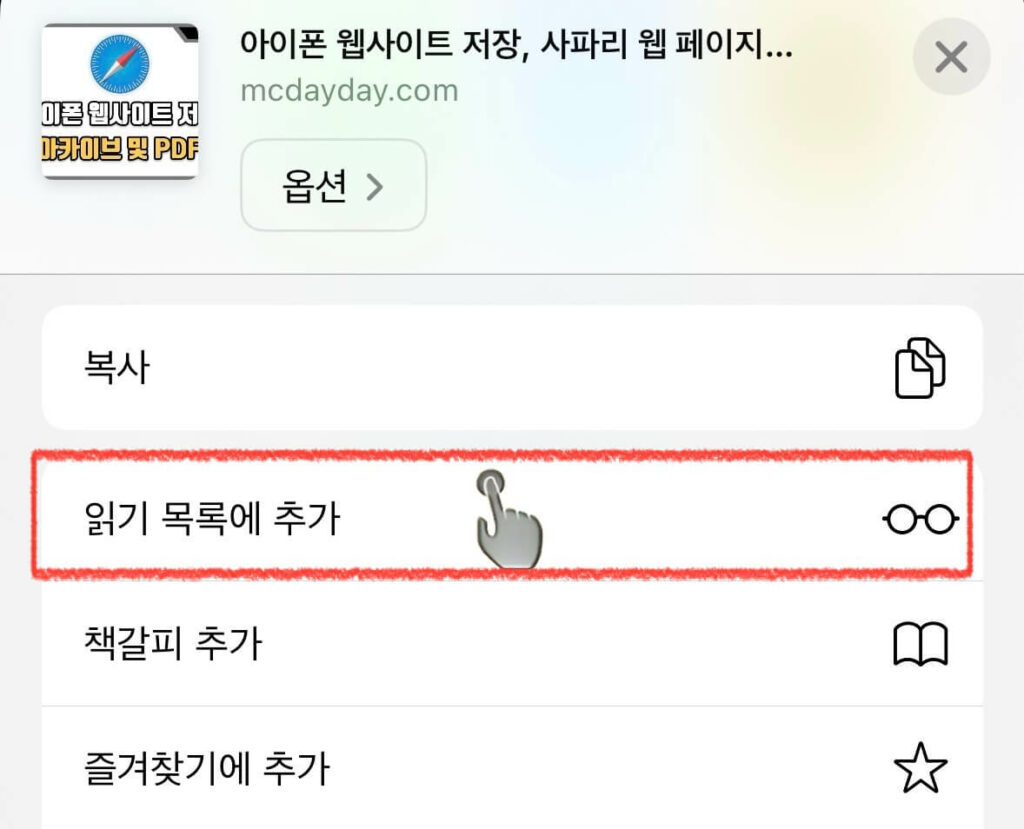
공유 버튼을 누른 뒤 나온 화면에서 ‘읽기 목록에 추가‘ 메뉴를 선택합니다.
◈ 읽기목록 바로 추가하는 꿀팁
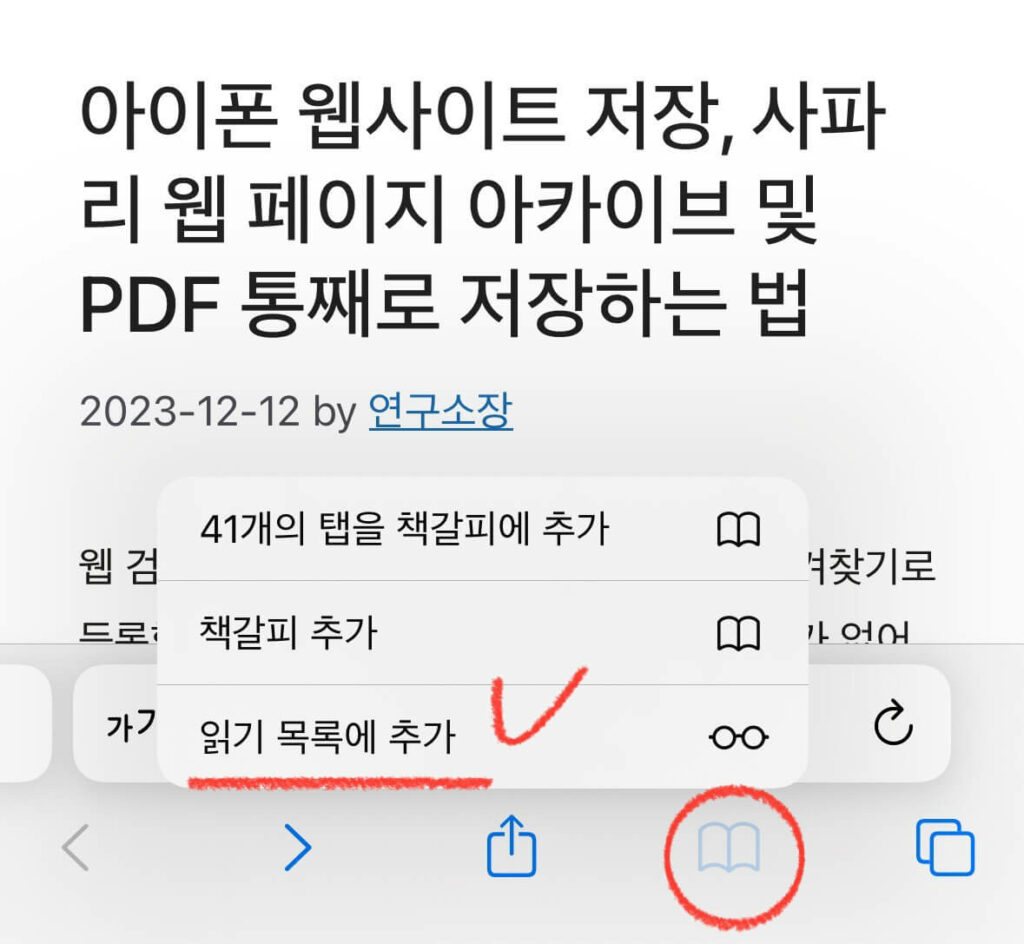
책 모양 아이콘을 꾹 누르면 ‘읽기 목록에 추가’ 메뉴가 바로 활성화됩니다.
▼ 읽기목록 저장 탭 확인
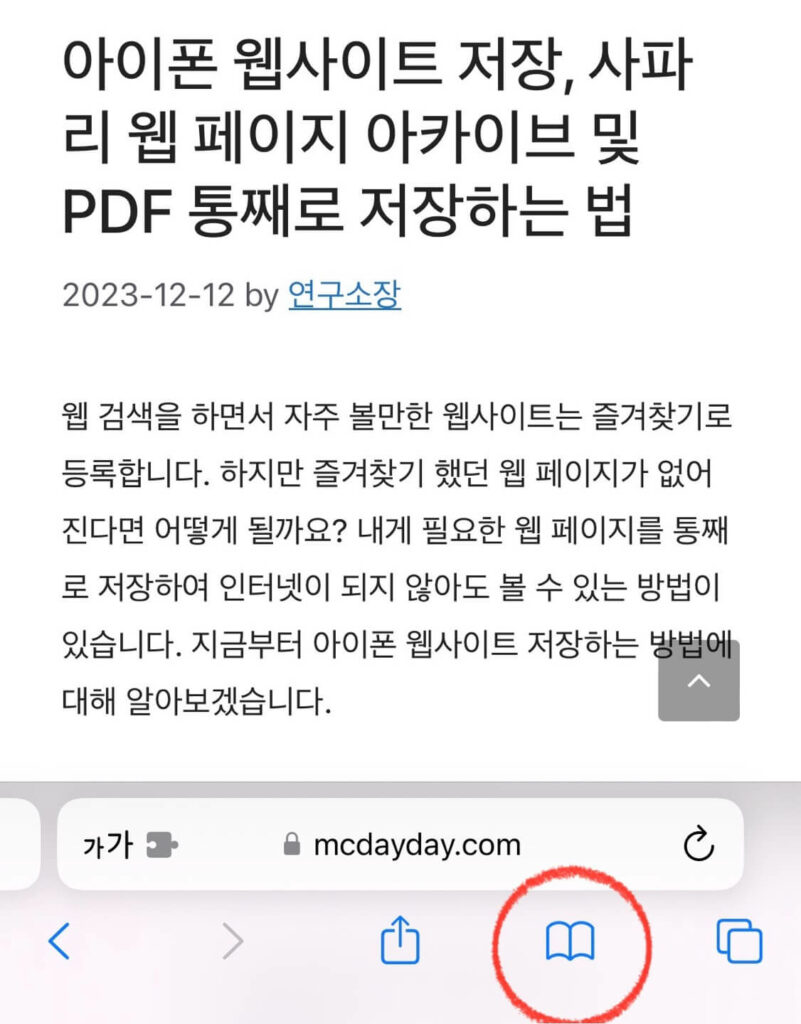
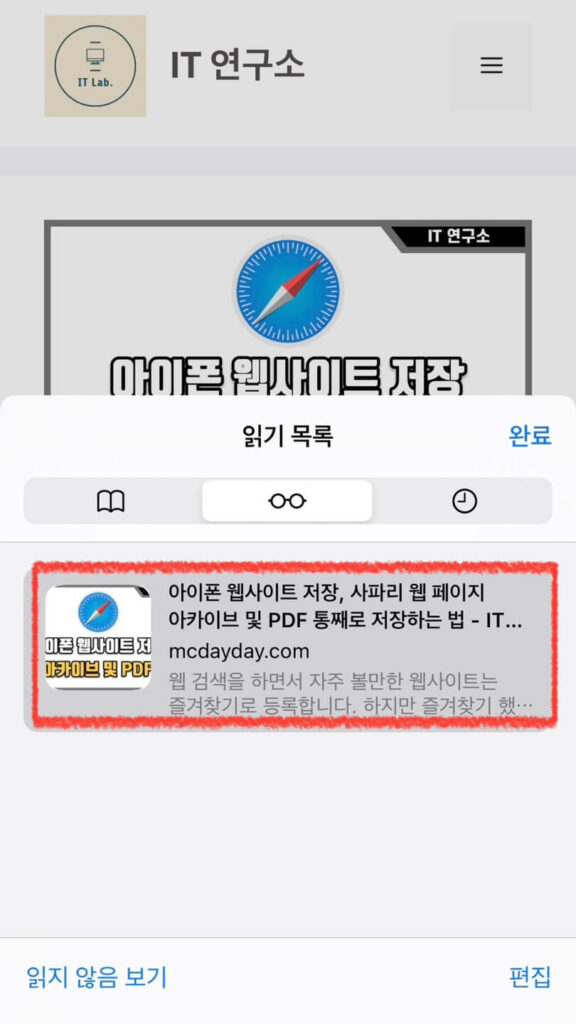
사파리 하단 책 모양 버튼을 누르면 안경 모양 아이콘 탭이 읽기 목록입니다.
▼ 읽기목록 표시 및 삭제
읽기 목록에 저장된 사이트를 읽지 않음으로 표시하거나 삭제를 할 수 있습니다. 아래의 사진에 나와 있는 방향으로 화면을 쓸어 보면 측면에 해당 메뉴가 보입니다.
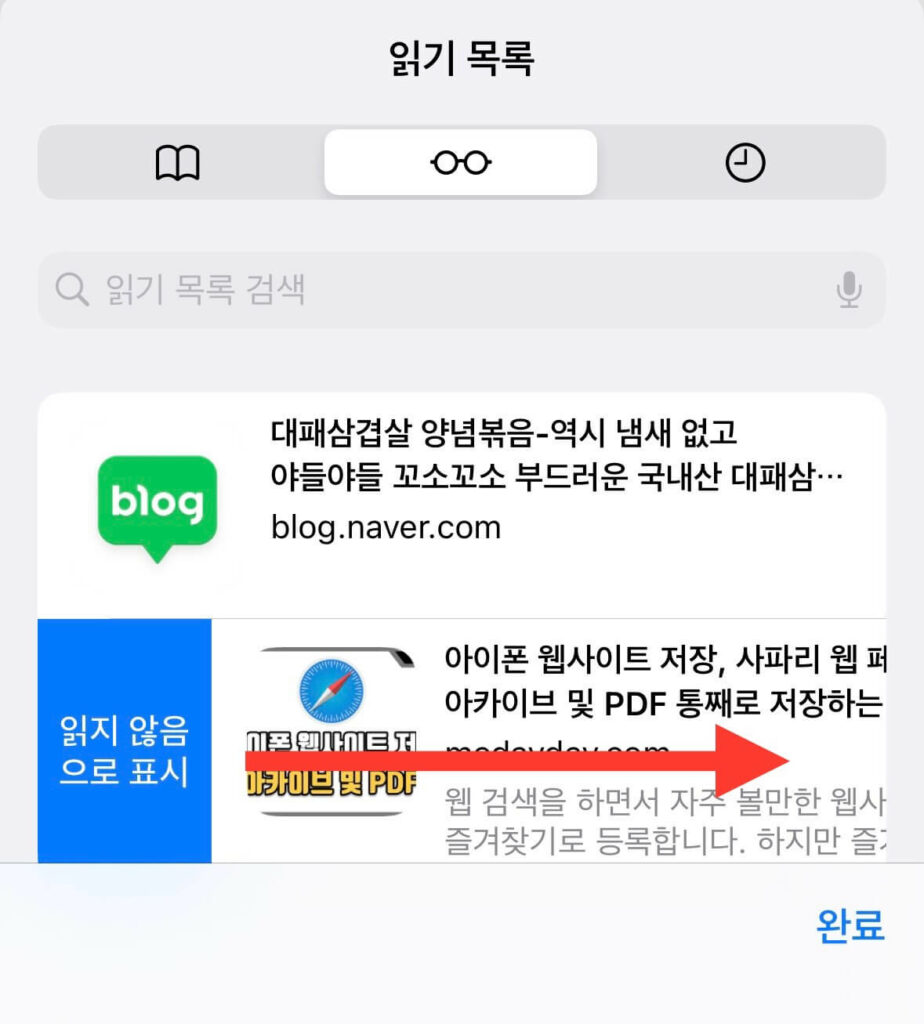
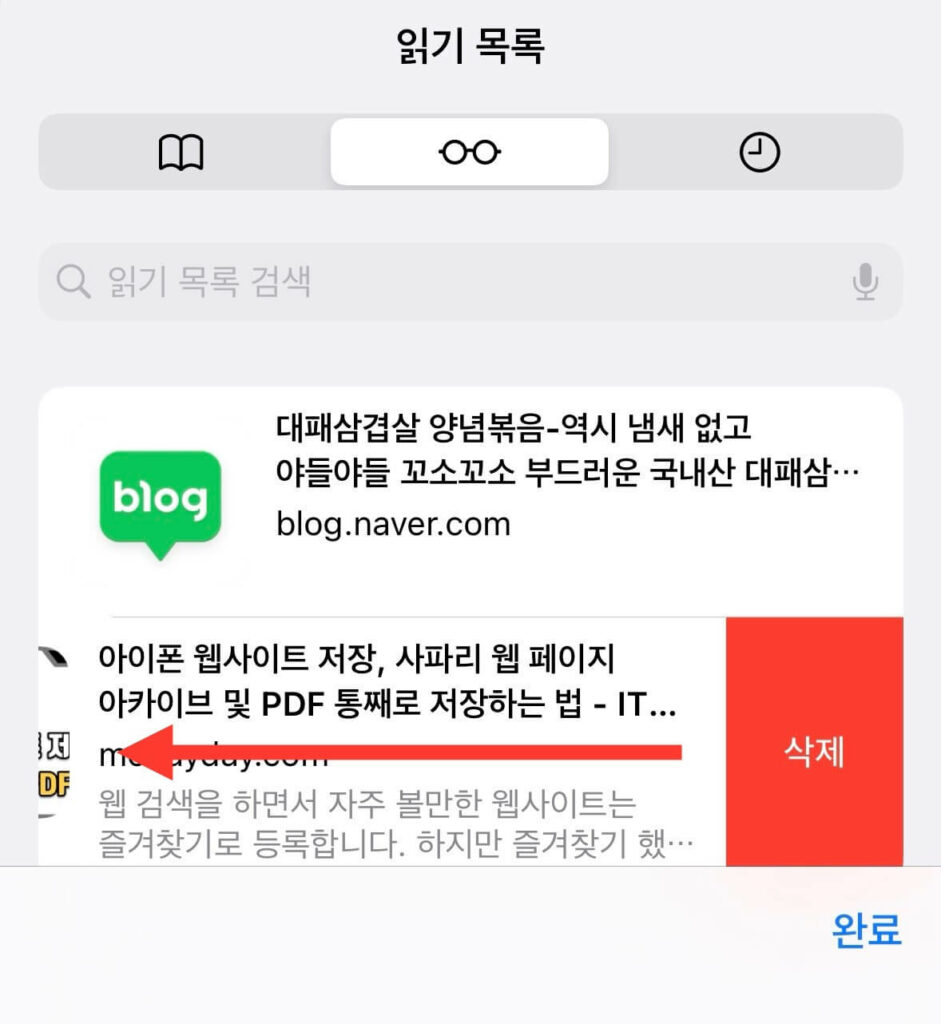
사파리 읽기목록 오프라인 저장
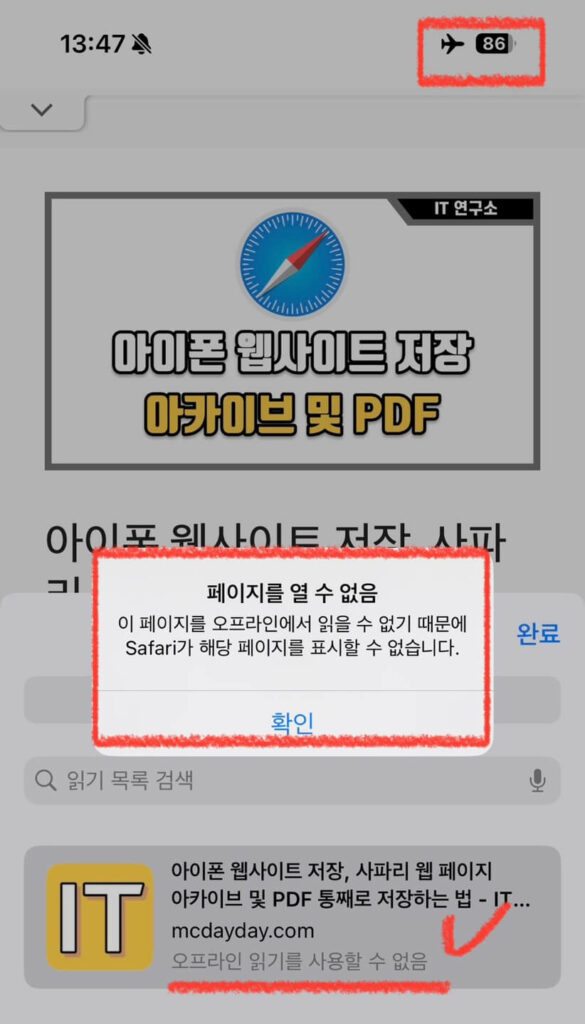
데이터가 없는 환경에서 읽기 목록이 열어지는지 확인해 보겠습니다. 비행기 모드로 바꾸고 읽기 목록 웹페이지를 열어 보았는데 ‘페이지를 열 수 없음‘ 알림 창이 뜹니다. 읽기 목록에 있는 웹사이트 설명 칸을 보면 ‘오프라인 읽기를 사용할 수 없음‘이라고 적혀 있습니다.
어떻게 해야 할까요? 읽기목록 오프라인 저장 설정만 하면 간단히 해결할 수 있습니다.
▼ 읽기목록 오프라인 저장 설정
아이폰 설정에서 읽기목록 오프라인 설정하는 방법입니다. 아래의 사진을 옆으로 넘겨가며 따라 해 보세요.
- 아이폰 설정 메뉴에 들어간다.
- Safari 메뉴 선택
- 스크롤을 내리고 ‘자동으로 오프라인 저장‘ 활성화
▼ 읽기 목록 오프라인 자동 저장 화면
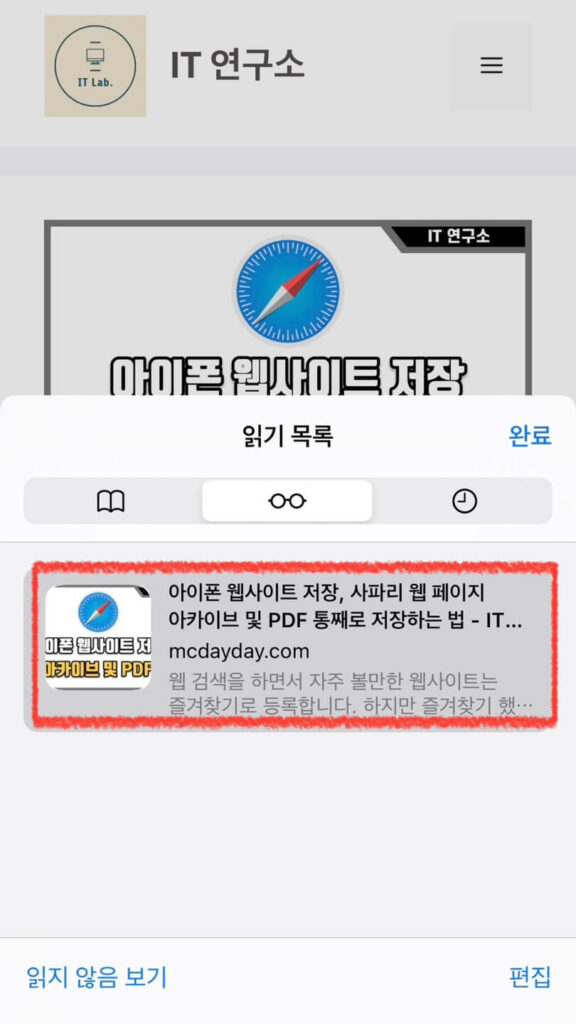
‘오프라인 읽기를 사용할 수 없음’ 메시지가 사라진 화면을 볼 수 있습니다.
읽기 목록 위젯 설정
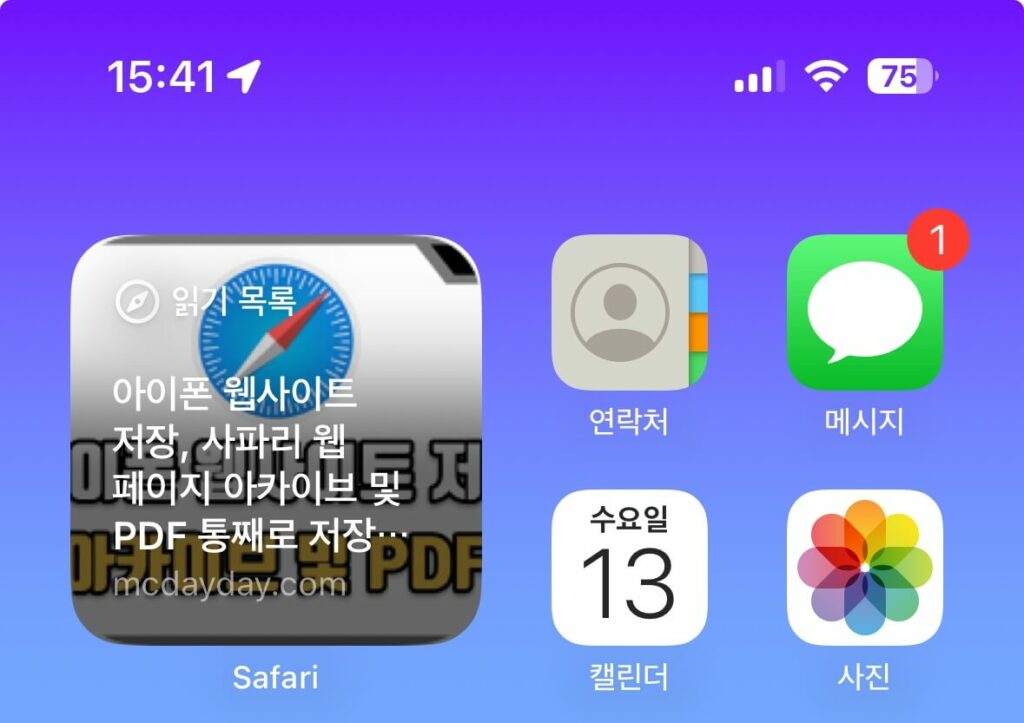
iOS 17 버전에서 새로운 기능이 추가 됐습니다. 읽기 목록을 위젯에 추가할 수 있습니다.
- 아이폰 홈 화면 빈 공간을 꾹 누른다.
- 앱이 흔들리며 좌측 상단 + 버튼을 선택
- 위젯 검색 → safari
- 읽기 목록 선택하여 위젯 추가
읽기 목록에 위젯을 추가하면 읽지 않은 목록만 표시됩니다.
마치며
지금까지 아이폰 사파리에서 읽기목록 추가하는 방법과 스마트폰 데이터 없이 읽기 목록을 오프라인 저장하는 방법에 대해 알아보았습니다. 읽고 싶은 웹 페이지는 많은데 시간이 부족할 경우 읽기 목록에 정리하면 시간과 데이터를 효율적으로 사용할 수 있습니다.